Resolvendo erro 144
3 participantes
Página 1 de 1
 Resolvendo erro 144
Resolvendo erro 144
Tutorial de Como resolver o ERRO 144.
Foto do Erro
1. Clique em “Iniciar”;
2. Digite em “Iniciar Pesquisa”: “cmd”; (Windows 7, ou Vista, caso seja XP, va em Acessarios CMD)
3. Quando aparecer uma tela preta, digite: “whoami” e pressione a tecla “Enter”.
4. As informações: “nome da maquina \ nome de usuário” aparecerão na tela.
Como fica: (O Meu Continua o mesmo igual quando iniciei, no dos outros ja não sei.)
Com o nome de usuário, você pode adicionar o perfil na lista de permissões do Windows, seguindo as etapas abaixo:
1. Acesse a pasta C:\Program Files ou C:\Arquivos de Programa;
2. Dentro dela, localize a pasta onde o jogo foi instalado;
3. Clique com o botão direito do mouse e selecione “Propriedades”;
4. Clique na aba “Segurança”;
5. Localize no canto inferior direito a lista de usuários e clique em “Editar”;
6. Clique em “Adicionar” digite o nome de usuário no campo em branco depois clique em “Verificar nomes” depois de localizado o perfil clique em “Ok”;
7. Selecione o perfil adicionado;
8. Marque este item “Controle Total” e clique em “Ok
9. Clique com o botão direito do mouse sobre o ícone do jogo e escolha a opção "Executar como Administrador";
10. Clique no botão “Permitir” e o jogo será aberto normalmente.
Caso a opção acima não resolva o problema, você deverá reinstalar o jogo em um diretório diferente de [C:\Program Files ou C:\Arquivos de Programa].
Concluída a instalação, efetue o procedimento acima e inicie o jogo normalmente.
Foto do Erro
1. Clique em “Iniciar”;
2. Digite em “Iniciar Pesquisa”: “cmd”; (Windows 7, ou Vista, caso seja XP, va em Acessarios CMD)
3. Quando aparecer uma tela preta, digite: “whoami” e pressione a tecla “Enter”.
4. As informações: “nome da maquina \ nome de usuário” aparecerão na tela.
Como fica: (O Meu Continua o mesmo igual quando iniciei, no dos outros ja não sei.)
Com o nome de usuário, você pode adicionar o perfil na lista de permissões do Windows, seguindo as etapas abaixo:
1. Acesse a pasta C:\Program Files ou C:\Arquivos de Programa;
2. Dentro dela, localize a pasta onde o jogo foi instalado;
3. Clique com o botão direito do mouse e selecione “Propriedades”;
4. Clique na aba “Segurança”;
5. Localize no canto inferior direito a lista de usuários e clique em “Editar”;
6. Clique em “Adicionar” digite o nome de usuário no campo em branco depois clique em “Verificar nomes” depois de localizado o perfil clique em “Ok”;
7. Selecione o perfil adicionado;
8. Marque este item “Controle Total” e clique em “Ok
9. Clique com o botão direito do mouse sobre o ícone do jogo e escolha a opção "Executar como Administrador";
10. Clique no botão “Permitir” e o jogo será aberto normalmente.
Caso a opção acima não resolva o problema, você deverá reinstalar o jogo em um diretório diferente de [C:\Program Files ou C:\Arquivos de Programa].
Concluída a instalação, efetue o procedimento acima e inicie o jogo normalmente.

SC@JuhZiika~- Administrador

- Mensagens : 387
SkyCash : 973113
Agradecimentos : 26 Pontos : 0/100
Pontos : 0/100


 Re: Resolvendo erro 144
Re: Resolvendo erro 144
Uma vez aconteceu esse erro comigo, minha net caiu na hora d Game guard.
bom tópico!
bom tópico!

Demetriux- Membro

- Mensagens : 95
SkyCash : 946919
Agradecimentos : 56 Pontos : 0/100
Pontos : 0/100
 Re: Resolvendo erro 144
Re: Resolvendo erro 144
Demetriux escreveu:Uma vez aconteceu esse erro comigo, minha net caiu na hora d Game guard.
bom tópico!
Vlw , se puder agradecer agredece ai !! ;D

SC@JuhZiika~- Administrador

- Mensagens : 387
SkyCash : 973113
Agradecimentos : 26 Pontos : 0/100
Pontos : 0/100


 Re: Resolvendo erro 144
Re: Resolvendo erro 144
ainda bem que nunca tive esse erro

IFreeStyle- Coordenador

- Mensagens : 270
SkyCash : 964044
Agradecimentos : 0 Pontos : 100/100
Pontos : 100/100


 Tópicos semelhantes
Tópicos semelhantes» Solução , Erro 3x0 [Funcional]
» Corrigindo o erro BugTrap
» [FUNCIONAL] Bug do Texugo [com SS] + Solução do Erro do COMODO!
» [VIDEO] Como tirar o erro hack detectado
» Corrigindo o erro BugTrap
» [FUNCIONAL] Bug do Texugo [com SS] + Solução do Erro do COMODO!
» [VIDEO] Como tirar o erro hack detectado
Página 1 de 1
Permissões neste sub-fórum
Não podes responder a tópicos
 Últimas imagens
Últimas imagens